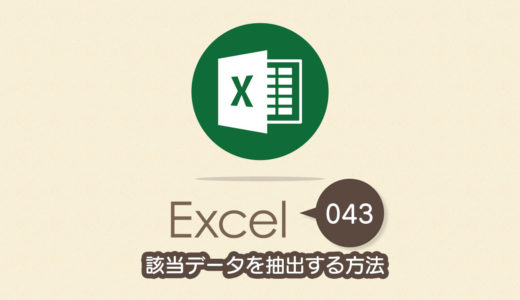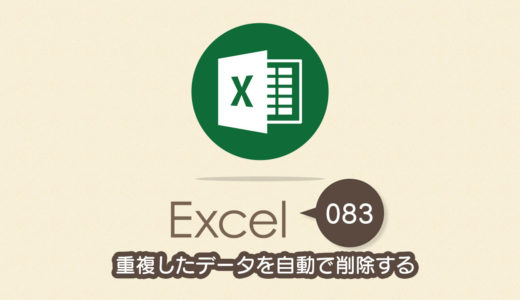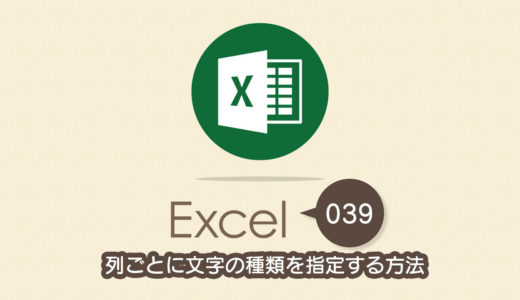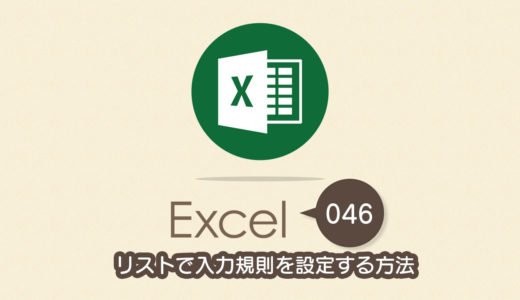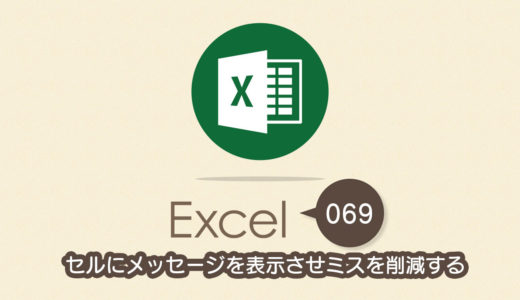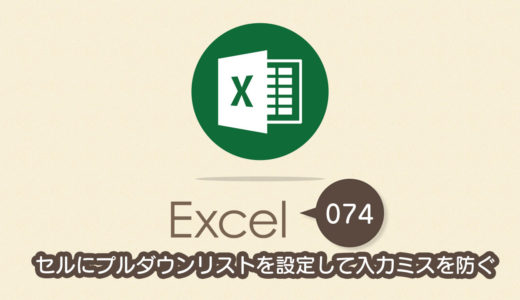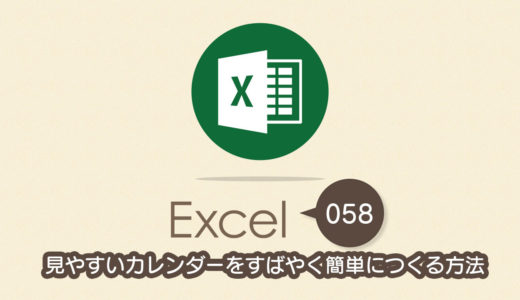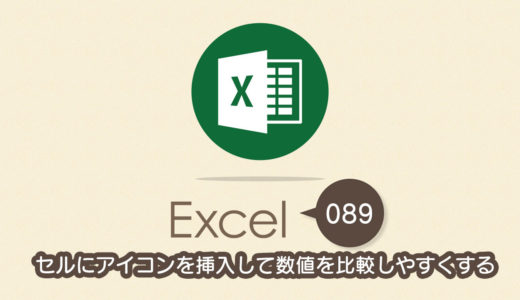Excel(エクセル)では、計算に便利な関数はもちろんのこと、その他にも便利な機能が沢山あります。とはいえ、全部を覚えるというのはなかなか難しいですよね。ということで、今一度Excelの便利機能をおさらいしておきましょう。今回のExcel(エクセル)の使い方 vol.098は、エクセル の便利機能使ってますか!?です。
ステータスバー
1
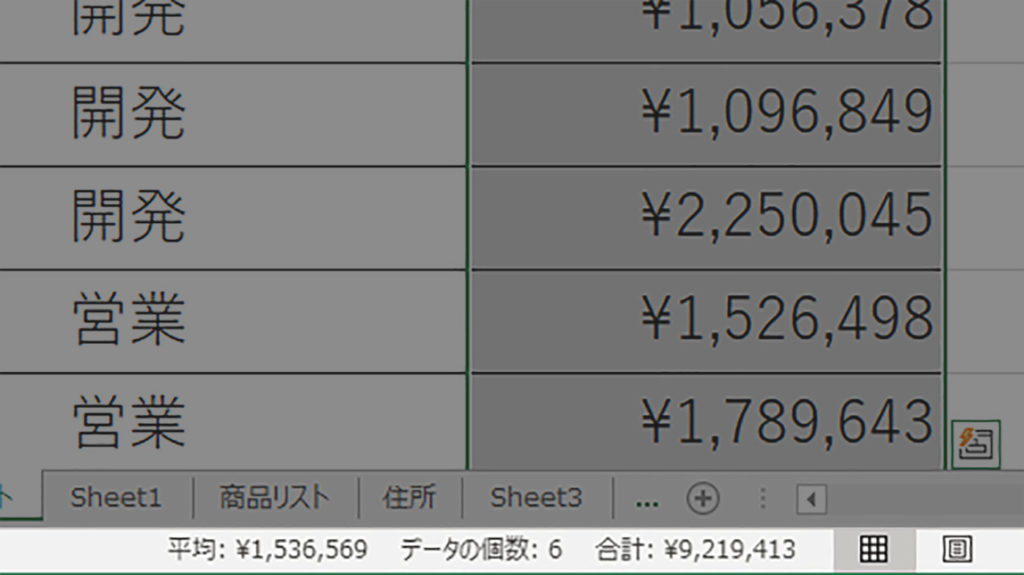
Excelのステータスバーというのは、画面一番下のこの細い部分のことです。セルを範囲指定すると、平均やデータ数、合計などを表示してくれるので、わざわざ計算式を入力するほどではないが確認しておきたいというときに、ステータスバーを見ると便利ですね。
2
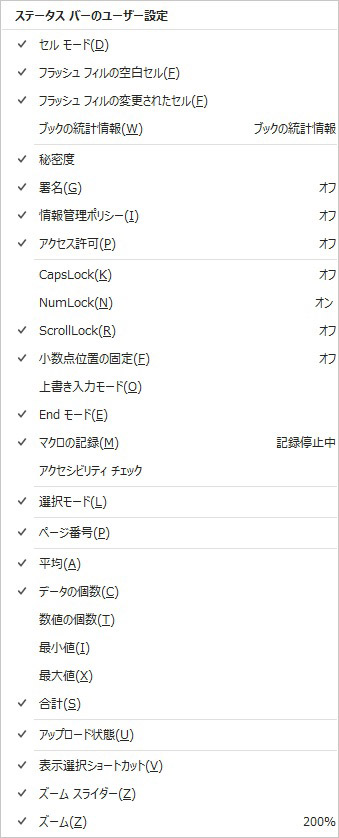
また、ステータスバー上にカーソルを合わせて右クリックすることで、ステータスバーにどんな情報を表示させるかを選択することができます。不要な情報は非表示に、必要な情報は表示するようにカスタマイズすればステータスバーの使い勝手が向上します。
フィルター
フィルター
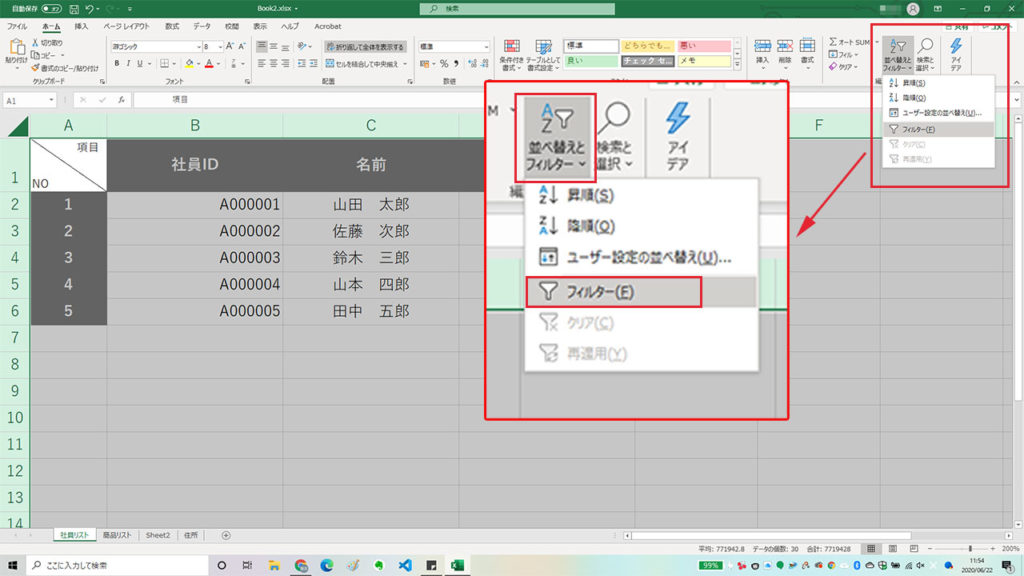
Excelのフィルター機能は、セルに入力されているデータから、画面上に表示するセルを絞り込める機能です。たとえば、特定のジャンルやカテゴリーのデータだけを比較検討したいときなどに活躍します。また、数字データの表示範囲をフィルターすることも可能です。
詳しい使い方は・・・
重複データの削除
重複の削除
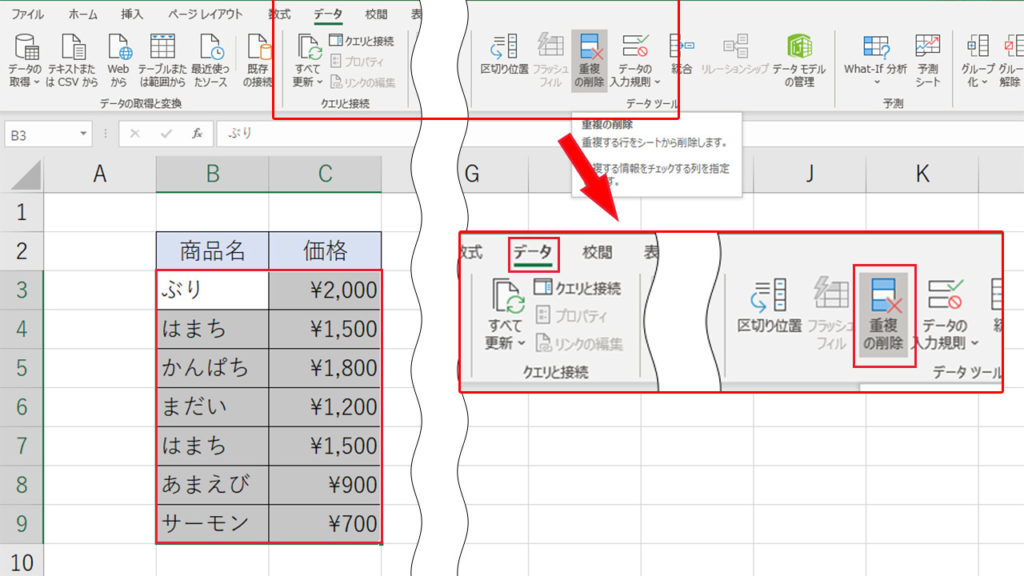
重複の削除機能を使うと、表中の任意の列中のデータを元に重複したデータを検索し、削除することができます。表中のデータ量が多く、目視確認が難しい場合には便利です。
詳しい使い方は・・・
入力規則
データの入力規則
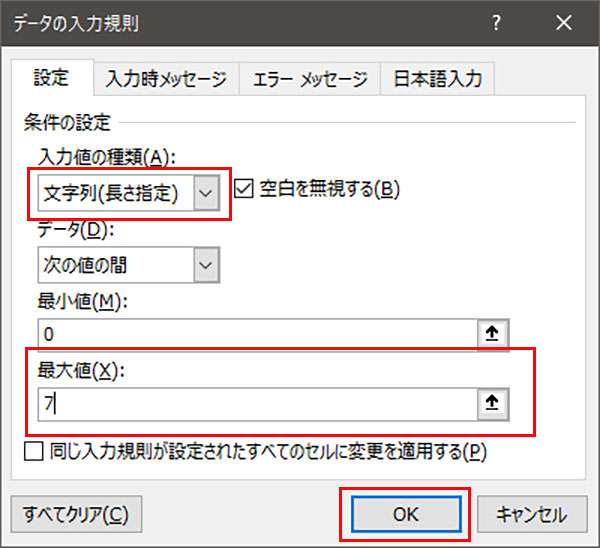
データの入力規則は、セルにデータを入力するときのルールを定めることができます。たとえば、英数字を入力するセルに入力する際には日本語変換をOFFにしたり、重複した内容は入力できないようにするといったルール設定が簡単に行えます。
詳しい使い方は・・・
条件付き書式
条件付き書式
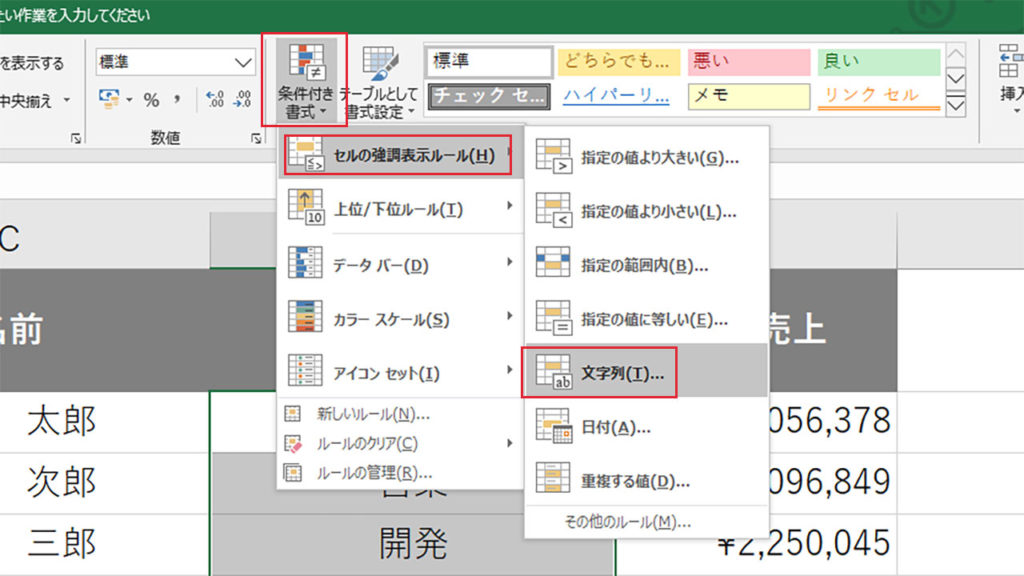
条件付き書式の設定では、セルに入力されたデータに応じて、セルの書式を自動的に変更することができます。特定の文字が入力された場合には背景色を付けたり、数値の入力されたセルに、その数値に合わせてアイコンを表示させるといったことが出来ます。
詳しい使い方は・・・
観てもらいたい動画!!